深度Linux Deepin系統20.5安裝|深度操作系統安裝教程
- 2022-04-02 15:40:22 分類:教程
深度Linux Deepin系統是一款致力于為全球用戶提供美觀易用、安全穩定服務的Linux發行版,同時也一直是排名最高的來自中國團隊研發的Linux發行版。該系統可支持x86、龍芯、申威、ARM等國產CPU平臺,能夠替代微軟Windows操作系統,滿足不同用戶的辦公、生活、娛樂需求。但是有些用戶不知道怎么安裝深度Linux Deepin系統,這篇文章將以20.5為例,給大家帶來的安裝深度Linux Deepin系統20.5圖文教程。
深度Linux Deepin系統20.5介紹
深度操作系統20.5升級Stable內核至5.15.24,修復底層漏洞,進一步提升系統兼容性和安全性,功能層面上積極響應社區用戶反饋的需求,開發并集成了大量實用功能。
人臉識別
新增人臉識別功能模塊,對已適配的設備支持生物認證,提供更多安全解鎖方式,在控制中心錄入人臉后,在下次登錄時可以通過人臉直接登錄。
貼圖置頂
截圖的時候選擇“貼圖”功能,截出的圖片可以懸浮在窗口的最上面,還可以挪動位置。就相當于把這張圖片給暫時的“釘”在桌面上,這個時候,可以并行的去操作其他的軟件,互不干涉。
郵箱
新增斷網重連后郵件自動接收和文件夾管理等多個實用功能,對郵箱交互進行了全面優化,將框架和插件替換成當下流行的vue+tinymce,帶來更好的使用體驗。
應用商店
新增問題反饋入口和應用催更功能,在遇到軟件版本過低和安裝失敗的時候,現在可以第一時間向官方反饋,迅速定位并解決問題,同時支持觸屏,可單指多指操作。
全局搜索
全局搜索功能進一步優化,文件搜索的檢索精準度和搜索的路徑范圍全面提升,新增文件類目與文件后綴精準搜索功能。
深度Linux Deepin系統20.5安裝準備工作:
1、準備一個8G以上的U盤(注意備份數據)
2、軟碟通UltraISO制作U盤啟動工具
3、深度Linux Deepin系統20.5
深度Linux Deepin系統20.5安裝步驟:(制作U盤啟動盤)
1、打開UltraISO后,點擊左上角的文件,在打開的下拉項中,選擇打開準備好的深度Linux Deepin系統20.5鏡像文件(deepin-desktop-community-20.5-amd64.iso);
2、接著,再點擊啟動,在打開的下拉項中,選擇寫入硬盤映像;
3、寫入硬盤映像窗口,硬盤驅動器選擇U盤,然后點擊寫入;
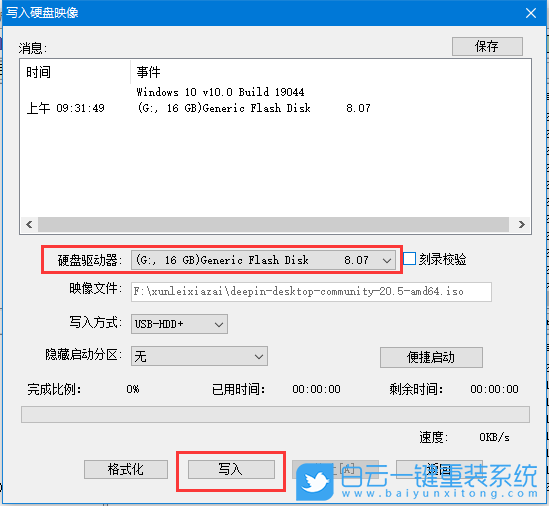
4、提示,U盤上的所有數據將丟失!您確定繼續操作嗎?點擊是;
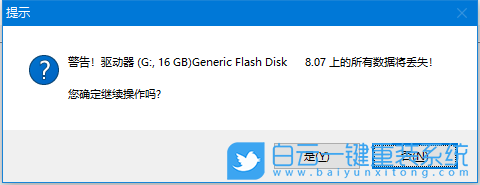
5、這時候,消息下會顯示開始寫入,執行整個過程,需要點時間,等消息下顯示刻錄成功,就說明U盤啟動盤制作完成了;

深度Linux Deepin系統20.5安裝步驟:(安裝深度Linux Deepin系統20.5)
首先,需要在電腦開機的時候,連續按快捷啟動熱鍵(不同品牌電腦,熱鍵會不一樣),選擇U盤啟動

1、Boot menu下,按回車選擇Install Deepin 20.5 with kernel 5.10 desktop;
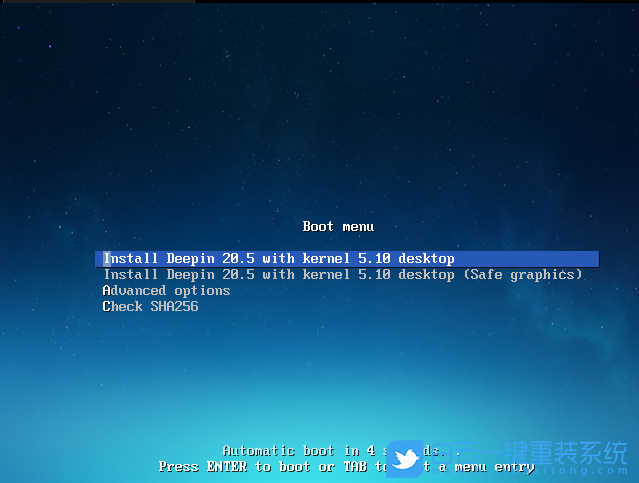
2、選擇簡體中文,并勾選我已仔細閱讀并同意《最終用戶許可協議》和《隱私政策》,然后點擊下一步;
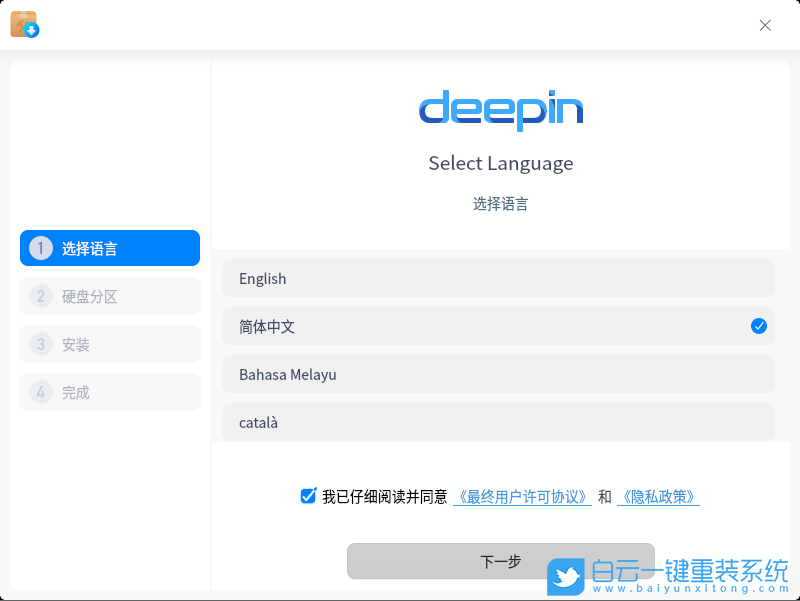
3、磁盤分區(建議80G以上),請確定您已備份好重要數據,然后選擇要安裝的磁盤,點擊下一步;
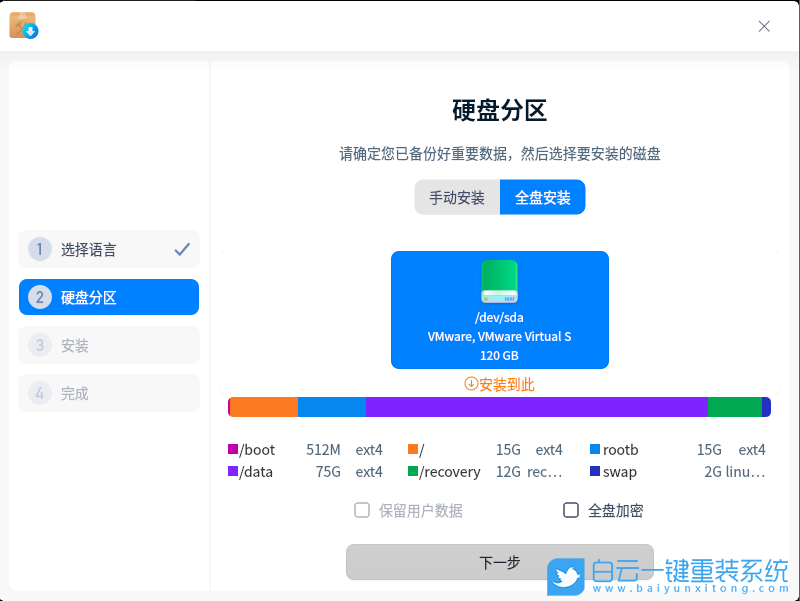
4、準備安裝,請備份好重要數據,然后確認以下操作。如果不需要創建初始化備份,則不需要勾選“創建初始化備份,以便恢復出廠設置,但會增加安裝時間”,直接點擊繼續安裝;
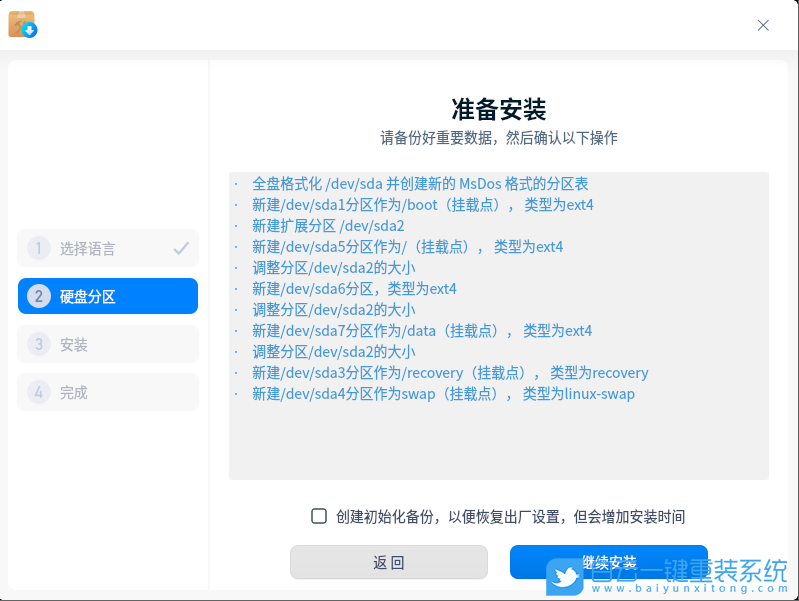
5、正在安裝,安裝完成前不要退出,也不要拔出U盤;
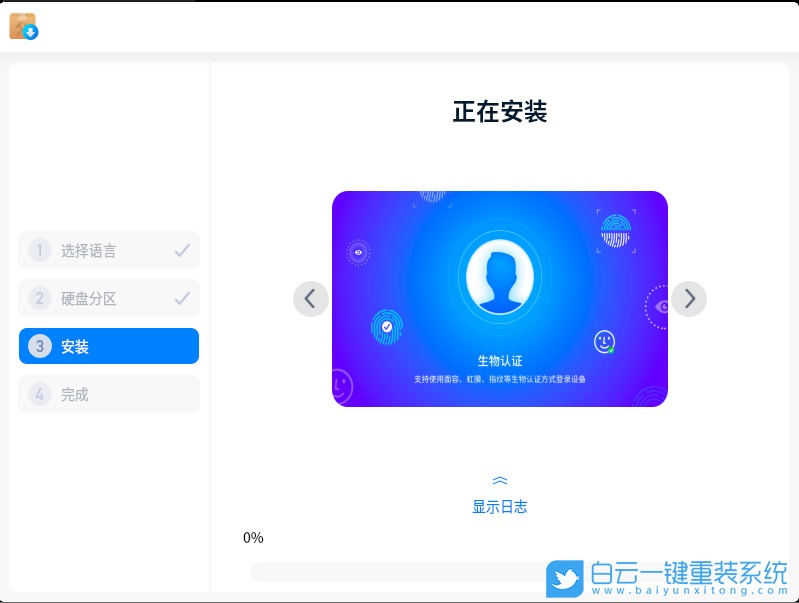
6、提示:恭喜您,安裝成功,點擊立即重啟(點擊按鈕后,請立即拔出安裝介質!);

7、重啟電腦后,進入系統桌面前,還需要進一步設置,總共有5個步驟,分別為:選擇語言/鍵盤布局/選擇時區/創建賬戶/優化系統配置,一步步按照向導往下操作即可;
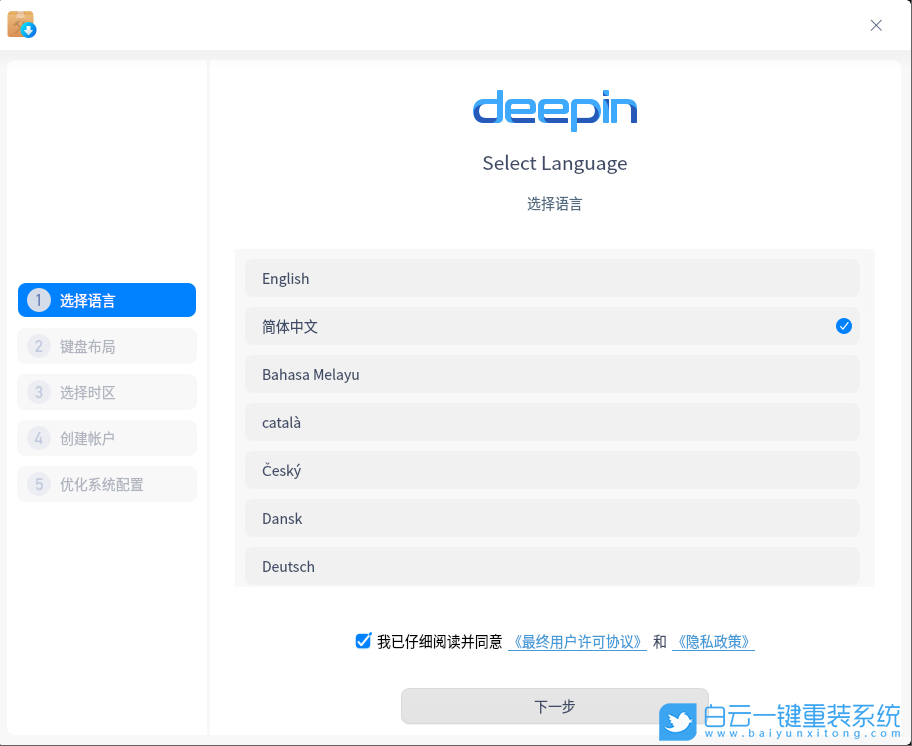
8、創建賬戶,請輸入用戶名,計算機名并設置密碼,點擊下一步;
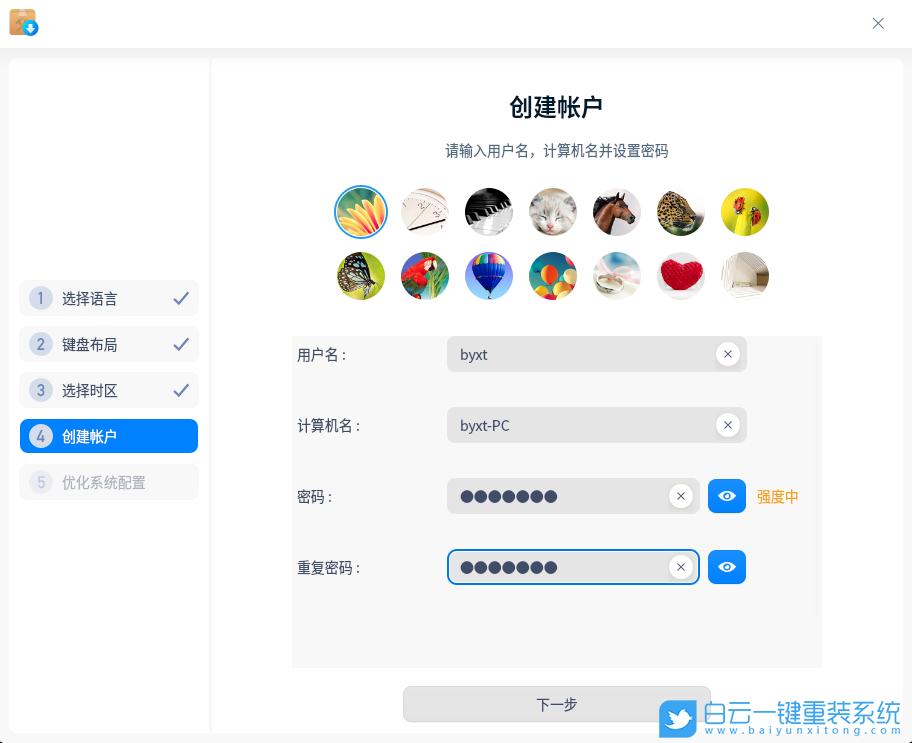
9、輸入密碼,按回車,就可以進入系統;
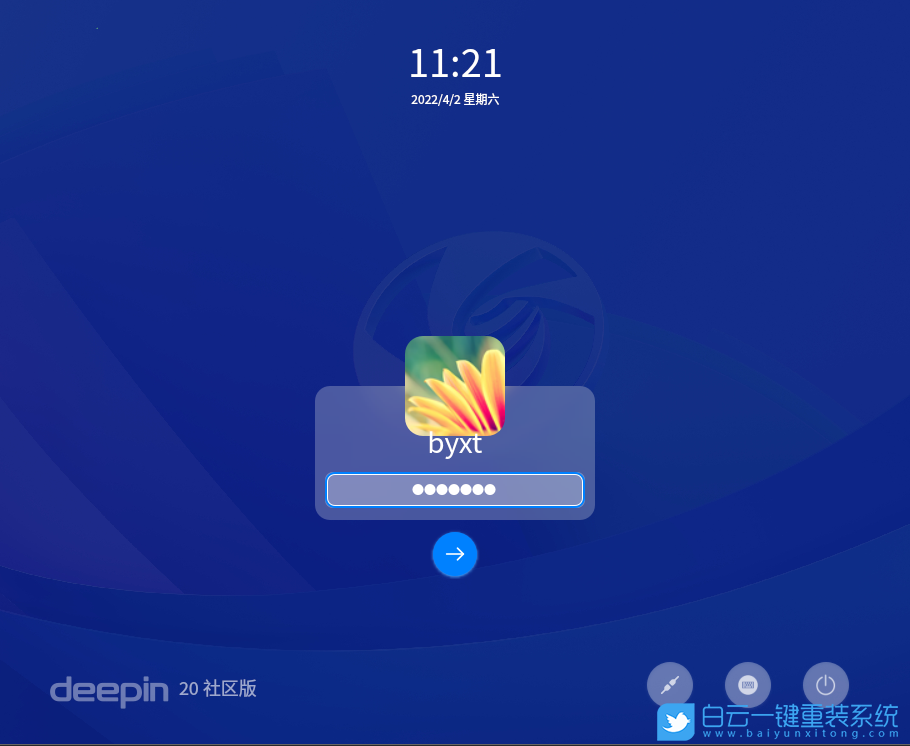
10、最后,成功進入桌面,就說明深度Linux Deepin系統已經安裝完成,可以開始使用了;
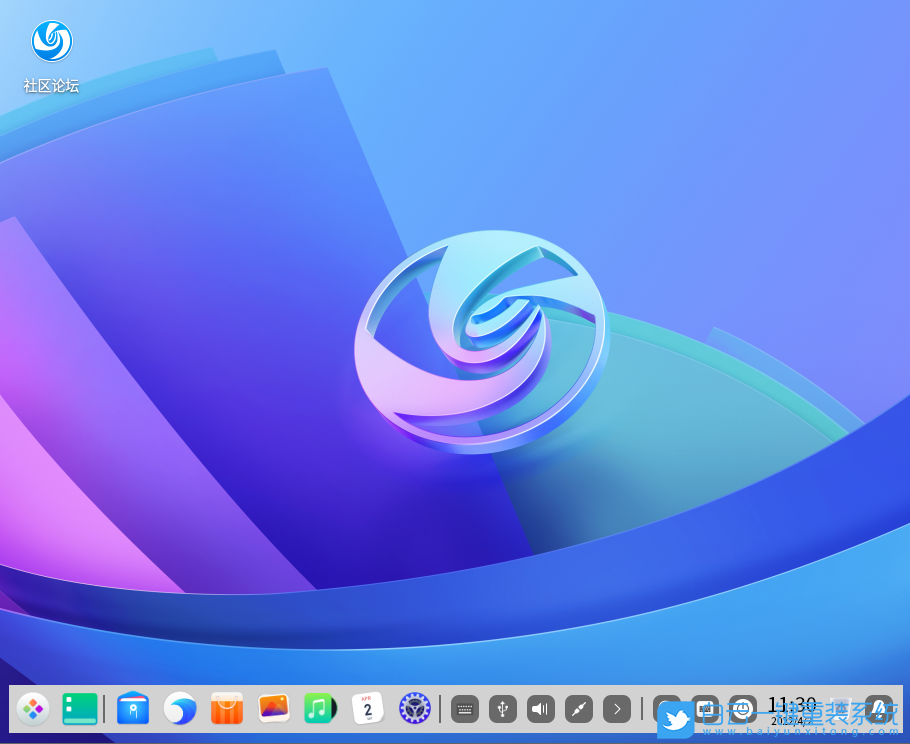

Win10如何在非觸屏設備打開經典模式屏幕鍵盤|怎么打開屏幕鍵盤使用搭載win10系統的 觸屏設備用戶打開屏幕鍵盤,可以直接按設置 - 設備 - 輸入,里面就可以找到屏幕鍵盤的開關。 但是對

聯想拯救者刃7000K 2021臺式電腦11代CPU怎么裝Win7聯想拯救者刃7000K 2021系列臺式電腦,是聯想推出的臺式電腦,目前共有4款產品。英特爾酷睿i開頭11代系列處理器,默認預裝



